Docker支持以下的CentOS版本:
CentOS 7 (64-bit)
CentOS 6.5 (64-bit) 或更高的版本
前提条件
目前,CentOS 仅发行版本中的内核支持 Docker。
Docker 运行在 CentOS 7 上,要求系统为64位、系统内核版本为 3.10 以上。
Docker 运行在 CentOS-6.5 或更高的版本的 CentOS 上,要求系统为64位、系统内核版本为 2.6.32-431 或者更高版本。
2、使用 yum 安装(CentOS 7下)
Docker 要求 CentOS 系统的内核版本高于 3.10 ,查看本页面的前提条件来验证你的CentOS 版本是否支持 Docker 。
#查看你当前的内核版本
uname -r
#安装 Docker
yum -y install docker
#启动 Docker 后台服务
service docker start
#测试运行 hello-world,由于本地没有hello-world这个镜像,所以会下载一个hello-world的镜像,并在容器内运行。
docker run hello-world
3、使用脚本安装 Docker
1、使用 sudo 或 root 权限登录 Centos。
2、确保 yum 包更新到最新。
#确保 yum 包更新到最新
sudo yum update
#执行 Docker 安装脚本,执行这个脚本会添加 docker.repo 源并安装 Docker。
curl -fsSL https://get.docker.com/ | sh
#启动 Docker 进程
sudo service docker start
#验证 docker 是否安装成功并在容器中执行一个测试的镜像
sudo docker run hello-world
3、查看Docker版本
docker version
4、设置开机自启动
sudo systemctl enable docker
5、Docker中安装redis
#该方式默认下载的最新版本,如需要下载指定版本在redis后面跟:版本号
docker pull redis
6、查看当前下载的redis镜像
docker images
7、启动Docker Redis镜像
# -p 主机端口:容器端口 -v 主机目录:容器目录
docker run -it -p hostPort:containerPort -v hostDir:containerDir
8、挂载外部配置和数据安装
1.创建目录和配置文件redis.conf
#创建配置目录
mkdir -p /home/docker/redis/conf
#创建数据目录
mkdir -p /home/docker/redis/data
#创建redis配置文件
touch /home/docker/redis/conf/redis.conf
------------------------------redis.conf-----content------------------------------------------
#守护进程
daemonize no
#注释绑定本地IP
bind 127.0.0.1
#关闭保护模式
protected-mode no
#设置口令
requirepass 123456
------------------------------redis.conf-----content-------------------------------------------
#启动容器
docker run -it -d --privileged=true -p 6379:6379 -v /home/docker/redis/conf/redis.conf:/etc/redis/redis.conf -v /home/docker/redis/data:/data --name redis-4.0 redis:4.0 redis-server /etc/redis/redis.conf --appendonly yes
#参数说明
-d: 后台运行容器,并返回容器ID
-i: 以交互模式运行容器,通常与 -t 同时使用
-t: 为容器重新分配一个伪输入终端,通常与 -i 同时使用
--privileged=true:容器内的root拥有真正root权限,否则容器内root只是外部普通用户权限
-v /home/docker/redis/conf/redis.conf:/etc/redis/redis.conf:映射配置文件
-v /home/docker/redis/data:/data:映射数据目录
redis-server /etc/redis/redis.conf:指定配置文件启动redis-server进程
--name : 指定容器名称,这个最好加上,不然看docker进程的时候会很尴尬
--appendonly yes:开启数据持久化
9、设置阿里云镜像加速服务
sudo mkdir -p /etc/docker
sudo tee /etc/docker/daemon.json <<-'EOF'
{
"registry-mirrors": ["https://vhsm5mdw.mirror.aliyuncs.com"]
}
EOF
sudo systemctl daemon-reload
sudo systemctl restart docker
10、Docker命令批量删除状态为Exited的容器
docker rm $(docker ps -q -f status=exited)
11、到此redis还是无法远程访问
如果是阿里云服务器还需要配置阿里云安全策略
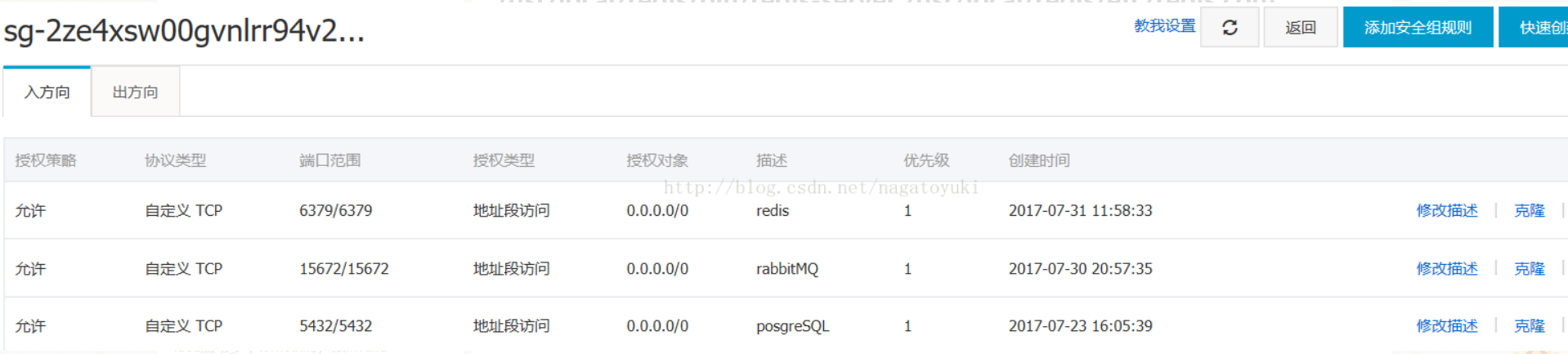
到此,docker 在 CentOS 系统的安装及相关使用完成。